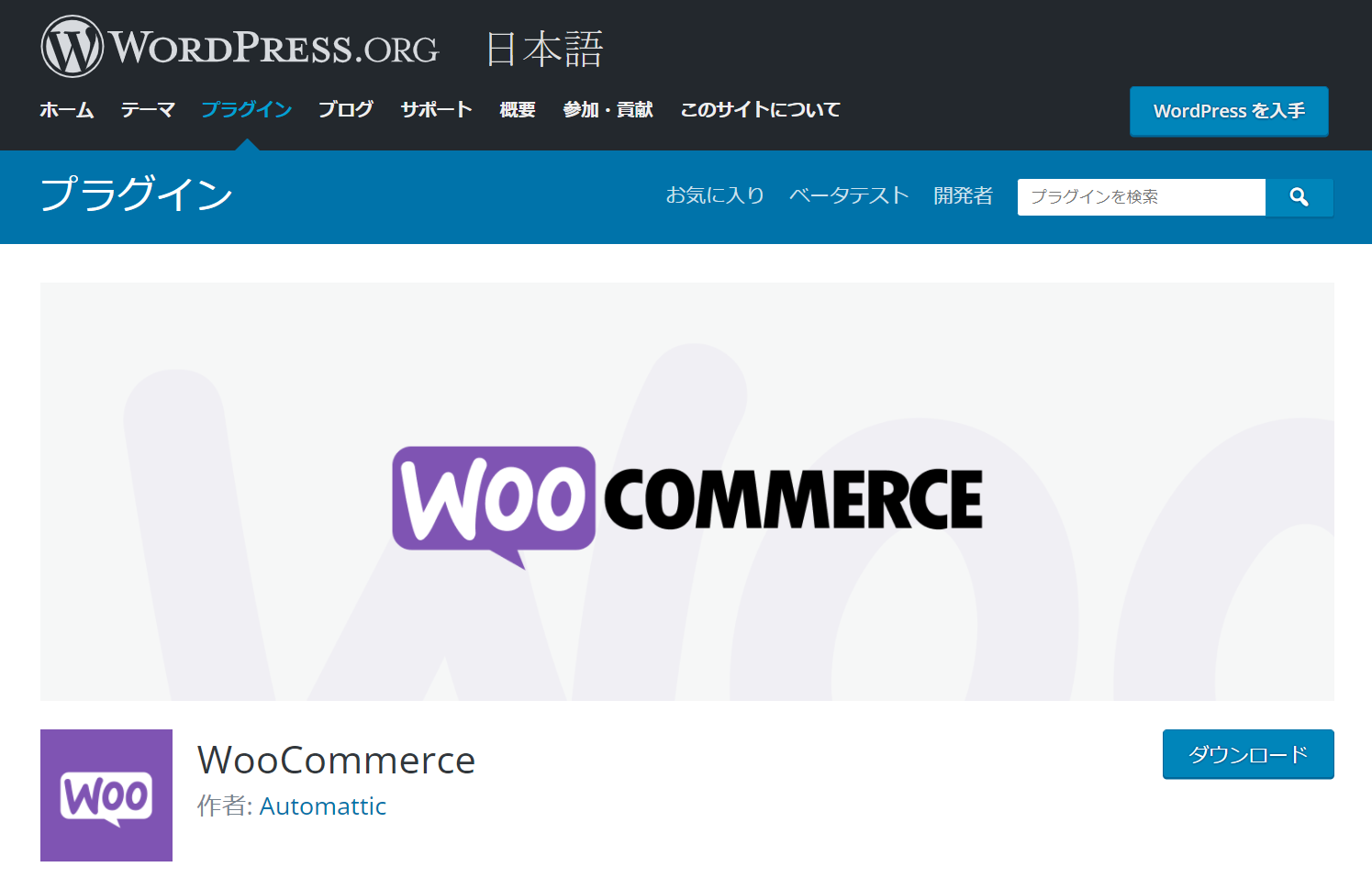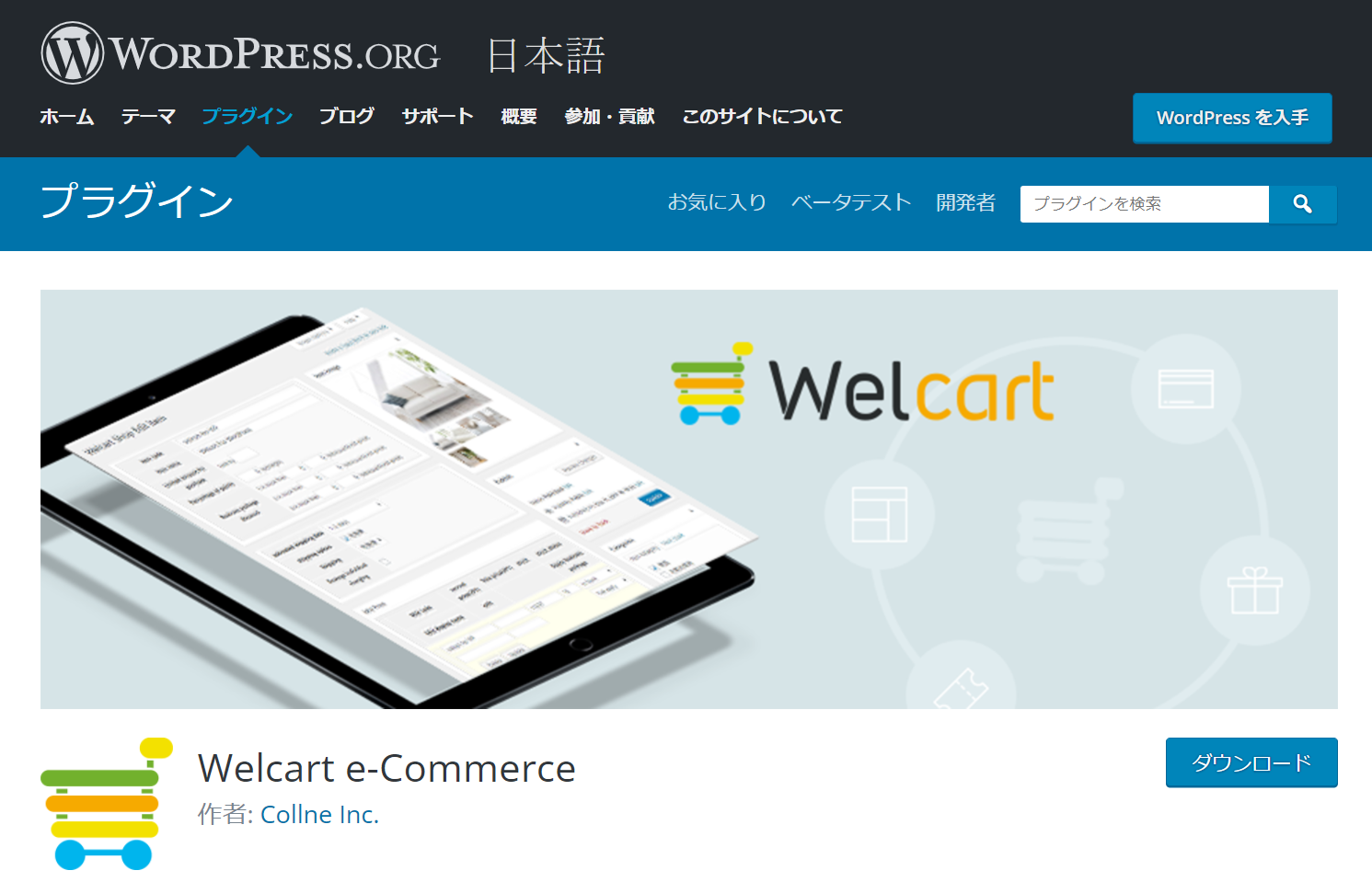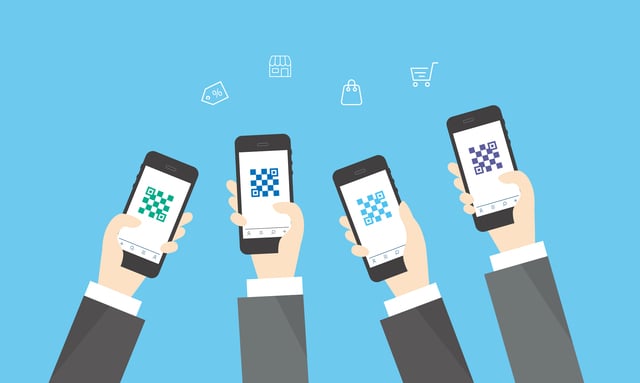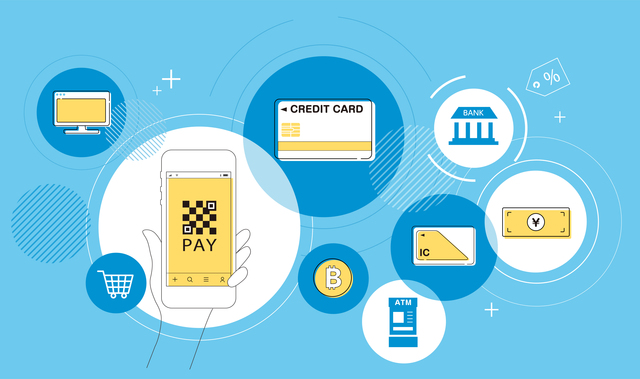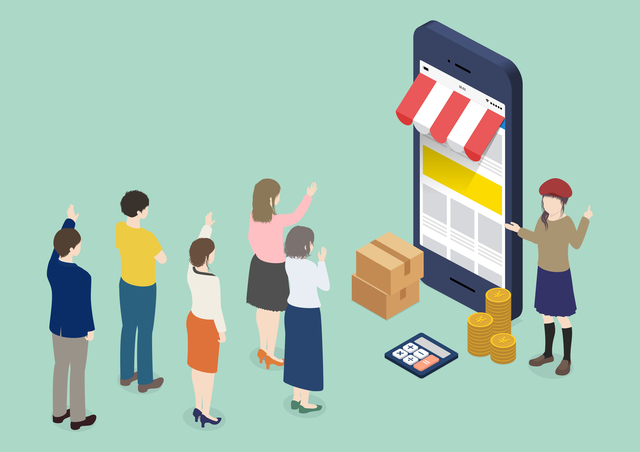世界トップシェアのCMS(コンテンツ・マネジメント・システム)である「WordPress」は、企業ホームページやブログ作成以外にも、決済機能を追加することでECサイトとして運用できます。
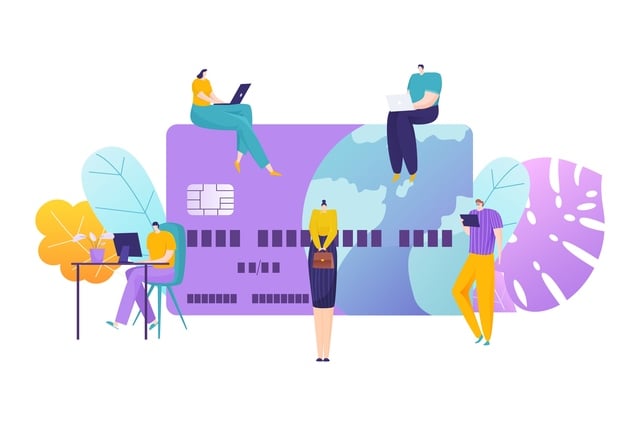
【無料ガイド】インターネット販売ではオンライン決済が必須。
本ガイドではオンライン決済の種類と特徴を詳しく解説&決済代行サービスも紹介。オンライン決済サービスの導入を考えている方は、ぜひ参考にしてください。
しかし、決済機能の追加には設定などが必要になるため、「WordPressにオンライン決済を導入するのはむずかしそう」「具体的にどのようにオンライン決済を導入すれば良いか?」とお困りではないでしょうか。
そこで今回はWordPressのプラグインを利用し、簡単にクレジットカードやPayPalなどのオンライン決済を導入する方法をご紹介します。
利用できるプラグインや、サイトにオンライン決済を導入するメリットについても解説していますので、ぜひ参考にしてください。

オンライン決済ガイド & 決済代行17社比較表
オンライン決済サービスの種類と特徴を詳しく解説、また決済代行サービスを一覧表で紹介します。オンライン決済サービスの導入に、ぜひお役立てください。
- オンライン決済の概要
- オンライン決済の種類
- オンライン決済導入時の注意点
- 決済代行17社比較表
今すぐダウンロードする
全てのフィールドが必須です。

WordPressサイトにオンライン決済を導入する2つの方法
WordPressで作成したWebサイトにオンライン決済を導入するためには、オンライン決済用のプラグインを入れる方法と、外部のオンライン決済サービスと連携させる方法の2つの方法があります。
①オンライン決済のプラグインを入れる方法
1つ目は、WooCommerceなどのオンライン決済用のプラグインをWordPressにインストールし、設定を行う方法です。プラグインとは、ブラウザやアプリケーションの機能を拡張するためのソフトウェアのことで、WordPressにおいても多くのプラグインが提供されています。
プラグインで決済機能を追加するメリットは、無料でインストールできる点です。決済ごとの手数料などは発生しますが、基本的には導入コストがかかりません。
デメリットは、プラグインのインストールと有効化を行う際に他のプラグインとの互換性が悪いと、既存のWebサイトが表示されない・形式がくずれるなどの不具合が生じる可能性がある点です。そのため、プラグインを追加する前に、バックアップを取るなどの準備が必要になります。
②外部オンライン決済サービスと連携させる方法
2つ目の方法は、Square・Airペイなどのオンライン決済サービスと契約後、発行した決済用のURLをWordPressサイト内に埋め込むやり方です。
外部オンライン決済サービスと連携するメリットは、WordPressのプログラムを変更する必要がなく、移行中のダウンタイムやWebサイトが表示されないなどの不具合を避けられる点です。
デメリットは、別途決済サービスの利用料が発生する点と、WordPressと決済サービスそれぞれの管理画面を確認する必要があり、管理を一元化できない点です。
オンライン決済が導入できるWordPressプラグイン
オンライン決済が導入できるWordPressプラグインを2つご紹介します。
WooCommerce
WooCommerce(ウーコマース)は、世界中で500万以上が利用しているECプラグインです。WordPressプラグインの「WooCommerce Stripe Payment Gateway」などと併用することで、クレジットカード決済も追加できます。
| 利用できる決済 | 銀行振込/小切手支払い/代金引換/PayPal |
|---|---|
|
料金 |
初期費用・月額料金無料 |
|
利用上の注意 |
海外仕様で英語表記になっているため、日本語化のためのプラグインをさらに追加する必要がある |
Welcart
Welcart(ウェルカート)は、29,000サイト以上が利用している日本製・日本語対応のプラグインです。外部決済サービスと併用することで、PayPalなどの決済方法も追加できます。
| 利用できる決済 | クレジットカード/銀行振込/代金引換/分割払い |
|---|---|
|
料金 |
初期費用・月額料金無料 決済ごとの決済手数料4%~ |
|
利用上の注意 |
登録すべき項目が多く、初期設定に手間がかかる |
WordPressプラグイン「WooCommerce」でカート機能を追加する手順
世界的に普及しているプラグインの「WooCommerce」を用いて、WordPressプラグインで決済機能を追加するための具体的な手順をご紹介します。
1. WooCommerceをインストールし有効化する
すでにWordPressでサイトを運用している場合は、WooCommerceプラグインのインストール時にWordPressテーマがインストールされ、そのテーマが自動で適用になることがあります。
運用中のWordPressがある場合は必ずバックアップをとり、復元できるようにしておきましょう。バックアップが完了したら、以下の手順でインストールと有効化を行います。
- WordPressのダッシュボード(管理画面)で「プラグイン」をクリック
- 「新規追加」で「WooCommerce」と検索
- インストールを行い、「有効化」をクリック
2. ストア設定
画面左のメニューバーに追加された「WooCommerce」をクリックし、ストア設定を行います。設定する内容は下記の通りです。
- ストアの詳細:番地、国、市区町村、郵便番号を入力
- 業界:該当する業界を選択
- 商品タイプ:掲載する商品タイプを選択
- ビジネスの詳細:商品点数と、他の場所での販売の有無をプルダウンメニューから選択
- テーマ:テーマを選択(現在のテーマを引き続き使用する場合は、「有効なテーマをそのまま使用する」をクリック)
3. 一般設定
続いて、WooCommerceの各設定を行っていきます。まずは一般設定です。
- 画面左のメニューバー「WooCommerce」の「設定」メニューを開く
- 上部に表示されている「一般」タブをクリック
- 「店舗の住所」で最初に登録した内容が表示されているか確認
- 「基本設定」で販売地域をプルダウンメニューから選択
- 「税金の計算」「クーポン利用」を有効化する場合はチェックを入れる
- 「通貨オプション」でサイトに表示する通貨や表示位置を設定
4. 商品の設定
- 「商品」タブをクリック
- 「かごに入れる」の設定
- 「正常に追加された後、カートのページにリダイレクトします。」にチェックを入れると、ユーザーが商品ページで「買い物カゴに追加」のボタンクリックと同時にカートページへ移動します。
- 「一覧ページの「カートに追加」ボタンで非同期処理を有効にする」にチェックを入れると、商品一覧ページで表示される商品の「カートに入れる」ボタンクリックと同時に、カートページへ遷移せずに直接カートに追加されます。
- 「単位」で重量と寸法の表示単位を選択
- 「レビューの有効化」は必要に応じてチェックを外す(※初期設定では有効)
5. 送料の設定
- 「送料」タブをクリック
- 「配送地域の追加」をクリック
- 「地域名」に ”関東” や ”全国一律” といった、同額の送料の地域の名称を入力
- 「ゾーン地域」に地域都道府県名を入力
- 「配送方法」の設定オプションとして、送料固定の「定額送料」や、実店舗での受け渡しの「店頭渡し」も選択可能
6. 決済方法の設定
- 「決済」タブをクリック
- 初期設定の決済方法として、銀行振込・小切手支払い・代金引換・PayPalが表示される
- 必要な決済方法の「有効」にチェックを入れる
表示以外の決済方法を追加するためには、ダッシュボードの「プラグイン」画面でプラグインを追加しましょう。
例えば、決済サービス「Stripe」を導入するためには、「WooCommerce Stripe Payment Gateway」プラグインを追加します。決済サービスの「Square」の導入は、「WooCommerce Square」プラグインを追加し、それぞれ有効化を行ってください。
7. アカウントとプライバシー設定
- 「アカウントとプライバシー」タブをクリック
- 「ゲストの購入処理」の設定
- 「アカウントを未登録のお客様でも、注文を可能にします。」にチェックを入れると、ログイン不要で購入できるようになります。チェックを外すと、ユーザーが支払い画面へ進む前に「支払いをする為にはログインしてください。」といったメッセージが表示されます。
- 「購入処理中に顧客が既存のアカウントにログインできるようにします。」にチェックを入れると、「登録済みの方はこちら」「ログインはこちら」といったログインエリアが支払い画面に表示されます。
- 「アカウント作成」の設定
- 「登録のプライバシーポリシー」の文言を必要に応じて変更([privacy_policy] の部分には、プライバシーポリシーの固定ページへのリンクが代入表示されます)
8. メール設定
- 「メール」タブをクリック
- WordPressの「設定」→「一般」で設定しているメールアドレスが自動で反映されているため、必要に応じて変更
- 「メール送信者オプション」「Eメールテンプレート」も必要に応じて変更
9. 商品の登録
続いて商品を登録していきます。
- 管理画面左のメニューバー「商品」→「商品を作成」をクリック
- 「商品名」「パーマリンク」を編集
- 「標準価格」「セール価格」を入力(その際、デジタル商材のように商品の出荷が不要な場合は「バーチャル」にチェックを入れましょう)
- 商品画像をアップロード
- プレビューで表示を確認し、「公開」でページが公開される
登録した商品は、ダッシュボードの「固定ページ」→「ショップ」からも確認できます。
10. 動作テストを行う
ページが公開できたら、実際に「商品をカートに入れる」「支払い」「購入通知」などの動作確認テストを行いましょう。以上で、WooCommerceプラグインの設定は完了です。
WordPressにオンライン決済を導入するメリット
WordPressにオンライン決済を導入するメリットを3つご紹介します。
プラグインで簡単に実装できる
既存のWordPressサイトを運営している場合、プラグインで簡単にオンライン決済機能を実装できます。すでに集客力のあるサイトにとっては、その集客力をEC事業にも反映できるのは大きなメリットになります。
内部構造がSEO対策されている
2つ目のメリットは、WordPressがSEOの観点でGoogleから評価されている点です。具体的にはプログラムの内部構造が整備されており、Webページを巡回するクローラーがサイト構造を理解しやすいよう対策されています。SEOに強いCMSでEC運営することで、集客力の強化が可能になります。
WordPressで集客するノウハウが多く公開されている
様々な企業やブログ運営者によって、WordPressで集客するノウハウが無料で公開されています。そのためオンライン決済の導入が初めての方でも、前例を参考にすることで結果につながりやすくなるでしょう。
WordPressを利用せずに決済機能付きECサイトを作る方法
ECサイト作成だけが目的の場合、わざわざWordPressを利用しなくても決済機能付きのECサイトは作れます。例えば、「Shopify」「BASE」「STORES」などのECシステムを使う方法です。
これらはECサイト作成に特化したプラットフォームなので、ストア設定や商品登録などの簡単な設定だけで、ECサイトが公開できます。中でもShopify(ショッピファイ)は、国内外で多くのブランドやビジネスが利用しています。
決済機能はプラグインで追加もしくはECシステムの利用を検討しよう
ここまで、WordPressのプラグインで簡単にオンライン決済・カートを導入する方法について解説してきました。オンライン決済導入のためには、オンライン決済のプラグインを入れる方法と、外部オンライン決済サービスと連携させる方法があります。
WooCommerceなどのプラグインをWordPressにインストールし、設定を行うことで、簡単にオンライン決済機能を実装できます。すでにWordPressサイトを運営している場合は、オンライン決済機能を追加することでより集客力を高められるでしょう。
ECサイト作成だけが目的の場合は、WordPressを利用せずにECシステムで直接ECサイトを作るという方法もあるので、目的に合わせて検討してみましょう。